Ein Intent ist ein Messaging-Objekt, mit dem Sie eine Aktion von einer anderen App-Komponente anfordern können.
Intents erleichtern die Kommunikation zwischen Komponenten auf verschiedene Weise. Es gibt drei grundlegende Anwendungsfälle:
- Aktivität starten
Ein
Activitysteht für einen einzelnen Bildschirm in einer App. Sie können eine neue Instanz einesActivitystarten, indem Sie einIntentanstartActivity()übergeben. DerIntentbeschreibt die zu startende Aktivität und enthält alle erforderlichen Daten.Wenn Sie nach Abschluss der Aktivität ein Ergebnis erhalten möchten, rufen Sie
startActivityForResult()auf. Ihre Aktivität erhält das Ergebnis als separatesIntent-Objekt imonActivityResult()-Callback Ihrer Aktivität. Weitere Informationen finden Sie im Leitfaden zu Aktivitäten. - Dienst starten
Ein
Serviceist eine Komponente, die Vorgänge im Hintergrund ohne Benutzeroberfläche ausführt. Ab Android 5.0 (API-Level 21) können Sie einen Dienst mitJobSchedulerstarten. Weitere Informationen zuJobSchedulerfinden Sie in derAPI-reference documentation.Bei Versionen vor Android 5.0 (API-Level 21) können Sie einen Dienst mit Methoden der Klasse
Servicestarten. Sie können einen Dienst starten, um einen einmaligen Vorgang auszuführen, z. B. das Herunterladen einer Datei, indem Sie einIntentanstartService()übergeben. DieIntentbeschreibt den zu startenden Dienst und enthält alle erforderlichen Daten.Wenn der Dienst mit einer Client-Server-Schnittstelle entwickelt wurde, können Sie ihn über eine andere Komponente binden, indem Sie ein
IntentanbindService()übergeben. Weitere Informationen finden Sie im Leitfaden Dienste. - Broadcast senden
Ein Broadcast ist eine Nachricht, die von jeder App empfangen werden kann. Das System sendet verschiedene Broadcasts für Systemereignisse, z. B. wenn das System hochfährt oder das Gerät mit dem Laden beginnt. Sie können einen Broadcast an andere Apps senden, indem Sie ein
IntentansendBroadcast()odersendOrderedBroadcast()übergeben.
Im Rest dieser Seite wird erläutert, wie Intents funktionieren und wie Sie sie verwenden. Weitere Informationen finden Sie unter Interaktion mit anderen Apps und Inhalte teilen.
Intent-Typen
Es gibt zwei Arten von Intents:
- Explizite Intents geben an, welche Komponente welcher Anwendung den Intent erfüllen wird, indem ein vollständiger
ComponentNameangegeben wird. Normalerweise verwenden Sie eine explizite Absicht, um eine Komponente in Ihrer eigenen App zu starten, da Sie den Klassennamen der Aktivität oder des Dienstes kennen, die bzw. den Sie starten möchten. Sie können beispielsweise als Reaktion auf eine Nutzeraktion eine neue Aktivität in Ihrer App starten oder einen Dienst starten, um eine Datei im Hintergrund herunterzuladen. - Implizite Intents geben keine bestimmte Komponente an, sondern deklarieren stattdessen eine allgemeine Aktion, die ausgeführt werden soll. Dadurch kann eine Komponente aus einer anderen App sie verarbeiten. Wenn Sie dem Nutzer beispielsweise einen Ort auf einer Karte anzeigen möchten, können Sie einen impliziten Intent verwenden, um eine andere geeignete App zu bitten, einen bestimmten Ort auf einer Karte anzuzeigen.
Abbildung 1 zeigt, wie eine Absicht beim Starten einer Aktivität verwendet wird. Wenn im Intent-Objekt eine bestimmte Aktivitätskomponente explizit angegeben ist, startet das System diese Komponente sofort.
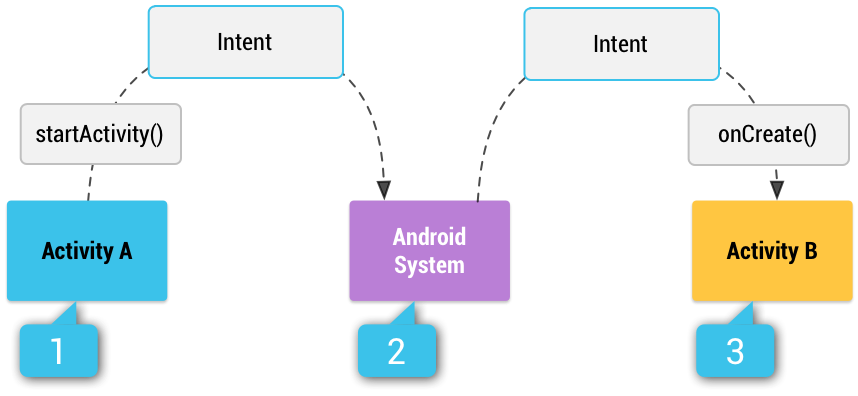
Abbildung 1: So wird ein impliziter Intent über das System übergeben, um eine andere Aktivität zu starten: [1] Aktivität A erstellt einen Intent mit einer Aktionsbeschreibung und übergibt ihn an startActivity(). [2] Das Android-System sucht in allen Apps nach einem Intent-Filter, der mit dem Intent übereinstimmt. Wenn eine Übereinstimmung gefunden wird, [3] startet das System die passende Aktivität (Activity B), indem es die Methode onCreate() aufruft und ihr die Intent übergibt.
Wenn Sie einen impliziten Intent verwenden, sucht das Android-System nach der geeigneten Komponente, die gestartet werden soll. Dazu werden die Inhalte des Intents mit den Intent-Filtern verglichen, die in der Manifestdatei anderer Apps auf dem Gerät deklariert sind. Wenn die Intention mit einem Intent-Filter übereinstimmt, startet das System die entsprechende Komponente und übergibt ihr das Intent-Objekt. Wenn mehrere Intent-Filter kompatibel sind, zeigt das System ein Dialogfeld an, in dem der Nutzer auswählen kann, welche App verwendet werden soll.
Ein Intent-Filter ist ein Ausdruck in der Manifestdatei einer App, der den Typ der Intents angibt, die die Komponente empfangen möchte. Wenn Sie beispielsweise einen Intent-Filter für eine Aktivität deklarieren, können andere Apps Ihre Aktivität direkt mit einer bestimmten Art von Intent starten. Wenn Sie für eine Aktivität keine Intent-Filter deklarieren, kann sie nur mit einem expliziten Intent gestartet werden.
Achtung:Damit Ihre App sicher ist, sollten Sie beim Starten eines Service immer einen expliziten Intent verwenden und keine Intent-Filter für Ihre Dienste deklarieren. Die Verwendung einer impliziten Intention zum Starten eines Dienstes ist ein Sicherheitsrisiko, da Sie nicht sicher sein können, welcher Dienst auf die Intention reagiert, und der Nutzer nicht sehen kann, welcher Dienst gestartet wird. Ab Android 5.0 (API-Level 21) löst das System eine Ausnahme aus, wenn Sie bindService() mit einem impliziten Intent aufrufen.
Intent erstellen
Ein Intent-Objekt enthält Informationen, die das Android-System verwendet, um zu bestimmen, welche Komponente gestartet werden soll (z. B. der genaue Komponentenname oder die Komponenten-Kategorie, die den Intent empfangen soll). Außerdem enthält es Informationen, die die Empfängerkonponente verwendet, um die Aktion richtig auszuführen (z. B. die auszuführende Aktion und die Daten, auf die sich die Aktion bezieht).
Die wichtigsten Informationen in einer Intent sind:
- Komponentenname
- Der Name der Komponente, die gestartet werden soll.
Das ist optional, aber es ist die entscheidende Information, die einen Intent explizit macht. Das bedeutet, dass der Intent nur an die App-Komponente gesendet werden sollte, die durch den Komponentennamen definiert ist. Ohne Komponentennamen ist die Intention implizit und das System entscheidet anhand der anderen Intent-Informationen (z. B. Aktion, Daten und Kategorie, siehe unten), welche Komponente die Intention empfangen soll. Wenn Sie eine bestimmte Komponente in Ihrer App starten müssen, sollten Sie den Namen der Komponente angeben.
Hinweis:Wenn Sie eine
Servicestarten, müssen Sie immer den Komponentennamen angeben. Andernfalls können Sie nicht sicher sein, welcher Dienst auf den Intent reagiert, und der Nutzer kann nicht sehen, welcher Dienst gestartet wird.Dieses Feld von
Intentist einComponentName-Objekt, das Sie mit einem voll qualifizierten Klassennamen der Zielkomponente angeben können, einschließlich des Paketnamens der App, z. B.com.example.ExampleActivity. Sie können den Komponentennamen mitsetComponent(),setClass(),setClassName()oder mit demIntent-Konstruktor festlegen. - Aktion
- Ein String, der die generische auszuführende Aktion angibt (z. B. view oder pick).
Bei einem Broadcast-Intent ist dies die Aktion, die stattgefunden hat und über die berichtet wird. Die Aktion bestimmt weitgehend, wie der Rest des Intents strukturiert ist, insbesondere die Informationen, die in den Daten und Extras enthalten sind.
Sie können eigene Aktionen für die Verwendung durch Intents in Ihrer App (oder für die Verwendung durch andere Apps zum Aufrufen von Komponenten in Ihrer App) angeben. In der Regel geben Sie jedoch Aktionskonstanten an, die von der Klasse
Intentoder anderen Framework-Klassen definiert werden. Hier sind einige gängige Aktionen zum Starten einer Aktivität:ACTION_VIEW- Verwenden Sie diese Aktion in einem Intent mit
startActivity(), wenn Sie Informationen haben, die in einer Aktivität für den Nutzer angezeigt werden können, z. B. ein Foto, das in einer Galerie-App angezeigt werden soll, oder eine Adresse, die in einer Karten-App angezeigt werden soll. ACTION_SEND- Diese Intent wird auch als share-Intent bezeichnet. Sie sollten sie in einer Intent mit
startActivity()verwenden, wenn Sie Daten haben, die der Nutzer über eine andere App wie eine E-Mail-App oder eine App zum Teilen in sozialen Netzwerken teilen kann.
Weitere Konstanten, die generische Aktionen definieren, finden Sie in der
Intent-Klassenreferenz. Andere Aktionen sind an anderer Stelle im Android-Framework definiert, z. B. inSettingsfür Aktionen, die bestimmte Bildschirme in den Einstellungen des Systems öffnen.Sie können die Aktion für einen Intent mit
setAction()oder mit einemIntent-Konstruktor angeben.Wenn Sie eigene Aktionen definieren, müssen Sie den Paketnamen Ihrer App als Präfix angeben, wie im folgenden Beispiel gezeigt:
Kotlin
const val ACTION_TIMETRAVEL = "com.example.action.TIMETRAVEL"
Java
static final String ACTION_TIMETRAVEL = "com.example.action.TIMETRAVEL";
- Daten
- Der URI (ein
Uri-Objekt), der auf die Daten verweist, auf die reagiert werden soll, und/oder der MIME-Typ dieser Daten. Die Art der bereitgestellten Daten wird in der Regel durch die Aktion des Intents bestimmt. Wenn die Aktion beispielsweiseACTION_EDITist, sollten die Daten den URI des zu bearbeitenden Dokuments enthalten.Beim Erstellen einer Absicht ist es oft wichtig, zusätzlich zum URI den Datentyp (MIME-Typ) anzugeben. Eine Aktivität, die Bilder anzeigen kann, kann beispielsweise wahrscheinlich keine Audiodatei abspielen, auch wenn die URI-Formate ähnlich sein könnten. Wenn Sie den MIME-Typ Ihrer Daten angeben, kann das Android-System die beste Komponente für den Empfang Ihres Intents finden. Der MIME-Typ kann jedoch manchmal aus dem URI abgeleitet werden, insbesondere wenn es sich bei den Daten um einen
content:-URI handelt. Eincontent:-URI gibt an, dass sich die Daten auf dem Gerät befinden und von einemContentProvidergesteuert werden. Dadurch ist der MIME-Typ der Daten für das System sichtbar.Wenn Sie nur den Daten-URI festlegen möchten, rufen Sie
setData()auf. Wenn Sie nur den MIME-Typ festlegen möchten, rufen SiesetType()auf. Bei Bedarf können Sie beide explizit mitsetDataAndType()festlegen.Achtung:Wenn Sie sowohl den URI als auch den MIME-Typ festlegen möchten, rufen Sie
setData()undsetType()nicht auf, da sie sich gegenseitig aufheben. Verwenden Sie immersetDataAndType(), um sowohl URI als auch MIME-Typ festzulegen. - Category
- Ein String mit zusätzlichen Informationen zur Art der Komponente, die den Intent verarbeiten soll. Eine Absicht kann beliebig viele Kategoriebeschreibungen enthalten, aber für die meisten Absichten ist keine Kategorie erforderlich.
Hier sind einige gängige Kategorien:
CATEGORY_BROWSABLE- Die Zielaktivität kann von einem Webbrowser gestartet werden, um Daten anzuzeigen, auf die über einen Link verwiesen wird, z. B. ein Bild oder eine E‑Mail-Nachricht.
CATEGORY_LAUNCHER- Die Aktivität ist die erste Aktivität einer Aufgabe und wird im App-Launcher des Systems aufgeführt.
Eine vollständige Liste der Kategorien finden Sie in der Klassenbeschreibung für
Intent.Sie können eine Kategorie mit
addCategory()angeben.
Die oben aufgeführten Eigenschaften (Komponentenname, Aktion, Daten und Kategorie) stellen die definierenden Merkmale einer Absicht dar. Durch das Lesen dieser Attribute kann das Android-System ermitteln, welche App-Komponente gestartet werden soll. Ein Intent kann jedoch zusätzliche Informationen enthalten, die sich nicht darauf auswirken, wie er in eine App-Komponente aufgelöst wird. Ein Intent kann auch die folgenden Informationen liefern:
- Extras
- Schlüssel/Wert-Paare, die zusätzliche Informationen enthalten, die zum Ausführen der angeforderten Aktion erforderlich sind.
So wie für einige Aktionen bestimmte Arten von Daten-URIs verwendet werden, werden für einige Aktionen auch bestimmte Extras verwendet.
Sie können zusätzliche Daten mit verschiedenen
putExtra()-Methoden hinzufügen. Jede Methode akzeptiert zwei Parameter: den Schlüsselnamen und den Wert. Sie können auch einBundle-Objekt mit allen zusätzlichen Daten erstellen und dann dasBundlemitputExtras()in dasIntenteinfügen.Wenn Sie beispielsweise eine Absicht zum Senden einer E‑Mail mit
ACTION_SENDerstellen, können Sie den to-Empfänger mit dem SchlüsselEXTRA_EMAILund den subject-Betreff mit dem SchlüsselEXTRA_SUBJECTangeben.Die Klasse
Intentgibt vieleEXTRA_*-Konstanten für standardisierte Datentypen an. Wenn Sie eigene zusätzliche Schlüssel deklarieren müssen (für Intents, die Ihre App empfängt), müssen Sie den Paketnamen Ihrer App als Präfix angeben, wie im folgenden Beispiel gezeigt:Kotlin
const val EXTRA_GIGAWATTS = "com.example.EXTRA_GIGAWATTS"
Java
static final String EXTRA_GIGAWATTS = "com.example.EXTRA_GIGAWATTS";
Achtung: Verwenden Sie keine
Parcelable- oderSerializable-Daten, wenn Sie einen Intent senden, den eine andere App empfangen soll. Wenn eine App versucht, auf Daten in einemBundle-Objekt zuzugreifen, aber keinen Zugriff auf die geparcelte oder serialisierte Klasse hat, löst das System eineRuntimeExceptionaus. - Flags
- -Flags werden in der Klasse
Intentdefiniert und dienen als Metadaten für die Intention. Die Flags können das Android-System anweisen, wie eine Aktivität gestartet werden soll (z. B. zu welcher Aufgabe die Aktivität gehören soll) und wie sie nach dem Start behandelt werden soll (z. B. ob sie in der Liste der letzten Aktivitäten enthalten sein soll).Weitere Informationen finden Sie in der Methode
setFlags().
Beispiel für expliziten Intent
Mit einem expliziten Intent starten Sie eine bestimmte App-Komponente, z. B. eine bestimmte Aktivität oder einen bestimmten Dienst in Ihrer App. Wenn Sie einen expliziten Intent erstellen möchten, definieren Sie den Komponentennamen für das Intent-Objekt. Alle anderen Intent-Attribute sind optional.
Wenn Sie beispielsweise einen Dienst in Ihrer App mit dem Namen DownloadService erstellt haben, der eine Datei aus dem Web herunterladen soll, können Sie ihn mit dem folgenden Code starten:
Kotlin
// Executed in an Activity, so 'this' is theContext// The fileUrl is a string URL, such as "http://www.example.com/image.png" val downloadIntent = Intent(this, DownloadService::class.java).apply { data =Uri.parse(fileUrl) } startService(downloadIntent)
Java
// Executed in an Activity, so 'this' is theContext// The fileUrl is a string URL, such as "http://www.example.com/image.png" Intent downloadIntent = new Intent(this, DownloadService.class); downloadIntent.setData(Uri.parse(fileUrl)); startService(downloadIntent);
Der Intent(Context, Class)-Konstruktor stellt der App Context und der Komponente ein Class-Objekt zur Verfügung. Daher wird mit diesem Intent explizit die Klasse DownloadService in der App gestartet.
Weitere Informationen zum Erstellen und Starten eines Dienstes finden Sie im Leitfaden Dienste.
Beispiel für impliziten Intent
Ein impliziter Intent gibt eine Aktion an, mit der jede App auf dem Gerät aufgerufen werden kann, die die Aktion ausführen kann. Die Verwendung eines impliziten Intents ist nützlich, wenn Ihre App die Aktion nicht ausführen kann, andere Apps dies aber wahrscheinlich können und Sie möchten, dass der Nutzer auswählt, welche App verwendet werden soll.
Wenn Sie beispielsweise möchten, dass der Nutzer Inhalte mit anderen Personen teilt, erstellen Sie einen Intent mit der Aktion ACTION_SEND und fügen Sie Extras hinzu, die die zu teilenden Inhalte angeben. Wenn Sie startActivity() mit dieser Absicht aufrufen, kann der Nutzer eine App auswählen, über die die Inhalte geteilt werden sollen.
Kotlin
// Create the text message with a string. val sendIntent = Intent().apply { action = Intent.ACTION_SEND putExtra(Intent.EXTRA_TEXT, textMessage) type = "text/plain" } // Try to invoke the intent. try { startActivity(sendIntent) } catch (e: ActivityNotFoundException) { // Define what your app should do if no activity can handle the intent. }
Java
// Create the text message with a string. Intent sendIntent = new Intent(); sendIntent.setAction(Intent.ACTION_SEND); sendIntent.putExtra(Intent.EXTRA_TEXT, textMessage); sendIntent.setType("text/plain"); // Try to invoke the intent. try { startActivity(sendIntent); } catch (ActivityNotFoundException e) { // Define what your app should do if no activity can handle the intent. }
Wenn startActivity() aufgerufen wird, untersucht das System alle installierten Apps, um festzustellen, welche diese Art von Intent verarbeiten können (ein Intent mit der Aktion ACTION_SEND und den Daten „text/plain“). Wenn es nur eine App gibt, die die Anfrage verarbeiten kann, wird diese App sofort geöffnet und erhält den Intent. Wenn keine andere App die Anfrage verarbeiten kann, kann Ihre App die Ausnahme ActivityNotFoundException abfangen. Wenn mehrere Aktivitäten den Intent akzeptieren, zeigt das System ein Dialogfeld wie in Abbildung 2 an, damit der Nutzer auswählen kann, welche App verwendet werden soll.
Weitere Informationen zum Starten anderer Apps finden Sie auch im Leitfaden zum Weiterleiten des Nutzers zu einer anderen App.
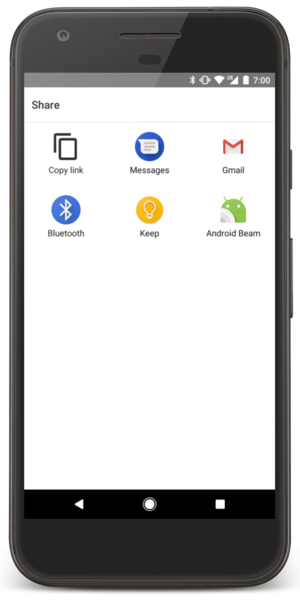
Abbildung 2: Ein Auswahlfenster.
App-Auswahl erzwingen
Wenn es mehrere Apps gibt, die auf Ihren impliziten Intent reagieren, kann der Nutzer auswählen, welche App verwendet werden soll, und diese App zur Standardauswahl für die Aktion machen. Die Möglichkeit, eine Standardeinstellung auszuwählen, ist hilfreich, wenn eine Aktion ausgeführt wird, für die der Nutzer wahrscheinlich jedes Mal dieselbe App verwenden möchte, z. B. beim Öffnen einer Webseite (Nutzer bevorzugen oft nur einen Webbrowser).
Wenn jedoch mehrere Apps auf den Intent reagieren können und der Nutzer möglicherweise jedes Mal eine andere App verwenden möchte, sollten Sie explizit ein Auswahlfeld anzeigen. Im Auswahl-Dialogfeld wird der Nutzer aufgefordert, die App auszuwählen, die für die Aktion verwendet werden soll. Er kann keine Standard-App für die Aktion auswählen. Wenn Ihre App beispielsweise die Aktion ACTION_SEND ausführt, möchten Nutzer je nach aktueller Situation möglicherweise eine andere App zum Teilen verwenden. Daher sollten Sie immer den Auswahl-Dialog verwenden, wie in Abbildung 2 dargestellt.
Wenn Sie die Auswahl anzeigen möchten, erstellen Sie mit createChooser() ein Intent und übergeben Sie es an startActivity(), wie im folgenden Beispiel gezeigt.
In diesem Beispiel wird ein Dialogfeld mit einer Liste von Apps angezeigt, die auf den Intent reagieren, der an die Methode createChooser() übergeben wurde. Der bereitgestellte Text wird als Dialogfeldtitel verwendet.
Kotlin
val sendIntent = Intent(Intent.ACTION_SEND) ... // Always use string resources for UI text. // This says something like "Share this photo with" val title: String = resources.getString(R.string.chooser_title) // Create intent to show the chooser dialog val chooser: Intent = Intent.createChooser(sendIntent, title) // Verify the original intent will resolve to at least one activity if (sendIntent.resolveActivity(packageManager) != null) { startActivity(chooser) }
Java
Intent sendIntent = new Intent(Intent.ACTION_SEND); ... // Always use string resources for UI text. // This says something like "Share this photo with" String title = getResources().getString(R.string.chooser_title); // Create intent to show the chooser dialog Intent chooser = Intent.createChooser(sendIntent, title); // Verify the original intent will resolve to at least one activity if (sendIntent.resolveActivity(getPackageManager()) != null) { startActivity(chooser); }
Starten unsicherer Intents erkennen
Ihre App startet möglicherweise Intents, um zwischen Komponenten in Ihrer App zu wechseln oder um eine Aktion im Namen einer anderen App auszuführen. Zur Verbesserung der Plattformsicherheit bietet Android 12 (API-Level 31) und höher eine Debugging-Funktion, die Sie warnt, wenn Ihre App ein Intent auf unsichere Weise startet. Ihre App führt beispielsweise möglicherweise einen unsicheren Start eines verschachtelten Intents aus. Das ist ein Intent, der als Extra in einem anderen Intent übergeben wird.
Wenn Ihre App beide der folgenden Aktionen ausführt, erkennt das System einen unsicheren Intent-Start und es kommt zu einem StrictMode-Verstoß:
- Ihre App entpackt einen verschachtelten Intent aus den Extras eines empfangenen Intents.
- Ihre App startet sofort eine App-Komponente mit diesem verschachtelten Intent, z. B. indem sie den Intent an
startActivity(),startService()oderbindService()übergibt.
Weitere Informationen dazu, wie Sie diese Situation erkennen und Änderungen an Ihrer App vornehmen können, finden Sie im Blogpost Android Nesting Intents auf Medium.
Auf unsichere Intent-Starts prüfen
Wenn Sie in Ihrer App nach unsicheren Intent-Starts suchen möchten, rufen Sie detectUnsafeIntentLaunch() auf, wenn Sie VmPolicy konfigurieren, wie im folgenden Code-Snippet gezeigt. Wenn in Ihrer App ein StrictMode-Verstoß erkannt wird, sollten Sie die Ausführung der App möglicherweise beenden, um potenziell vertrauliche Informationen zu schützen.
Kotlin
fun onCreate() { StrictMode.setVmPolicy(VmPolicy.Builder() // Other StrictMode checks that you've previously added. // ... .detectUnsafeIntentLaunch() .penaltyLog() // Consider also adding penaltyDeath() .build()) }
Java
protected void onCreate() { StrictMode.setVmPolicy(new VmPolicy.Builder() // Other StrictMode checks that you've previously added. // ... .detectUnsafeIntentLaunch() .penaltyLog() // Consider also adding penaltyDeath() .build()); }
Intents verantwortungsbewusster verwenden
Um die Wahrscheinlichkeit zu minimieren, dass ein unsicherer Intent gestartet wird und ein StrictMode-Verstoß auftritt, sollten Sie diese Best Practices befolgen.
Kopieren Sie nur die erforderlichen Extras in Intents und führen Sie alle erforderlichen Bereinigungen und Validierungen durch. Ihre App kopiert möglicherweise die Extras aus einem Intent in einen anderen Intent, der zum Starten einer neuen Komponente verwendet wird. Das passiert, wenn Ihre App putExtras(Intent) oder putExtras(Bundle) aufruft.
Wenn Ihre App einen dieser Vorgänge ausführt, kopieren Sie nur die Extras, die die empfangende Komponente erwartet. Wenn durch den anderen Intent (der die Kopie empfängt) eine Komponente gestartet wird, die nicht exportiert wird, müssen die Extras bereinigt und validiert werden, bevor sie in den Intent kopiert werden, der die Komponente startet.
Komponenten Ihrer App nicht unnötig exportieren: Wenn Sie beispielsweise eine App-Komponente mit einem internen verschachtelten Intent starten möchten, legen Sie das Attribut android:exported dieser Komponente auf false fest.
Verwenden Sie stattdessen PendingIntent. Wenn eine andere App das PendingIntent des zugehörigen Intent entpackt, kann sie das PendingIntent mit der Identität Ihrer App starten. Mit dieser Konfiguration kann die andere App jede Komponente, einschließlich einer nicht exportierten Komponente, in Ihrer App sicher starten.
Das Diagramm in Abbildung 2 zeigt, wie die Steuerung vom System von Ihrer (Client-)App an eine andere (Dienst-)App und zurück an Ihre App übergeben wird:
- Ihre App erstellt einen Intent, der eine Aktivität in einer anderen App aufruft. In diesem Intent fügen Sie ein
PendingIntent-Objekt als Extra hinzu. Mit diesem PendingIntent wird eine Komponente in Ihrer App aufgerufen, die nicht exportiert wird. - Nachdem die andere App den Intent Ihrer App empfangen hat, wird das verschachtelte
PendingIntent-Objekt extrahiert. - Die andere App ruft die Methode
send()für dasPendingIntent-Objekt auf. - Nachdem die Steuerung an Ihre App zurückgegeben wurde, ruft das System den ausstehenden Intent mit dem Kontext Ihrer App auf.
Abbildung 2: Diagramm der Inter-App-Kommunikation bei Verwendung eines verschachtelten ausstehenden Intents.
Impliziten Intent empfangen
Wenn Sie angeben möchten, welche impliziten Intents Ihre App empfangen kann, deklarieren Sie in Ihrer Manifestdatei ein oder mehrere Intent-Filter für jede Ihrer App-Komponenten mit einem <intent-filter>-Element.
Jeder Intent-Filter gibt den Typ der Intents an, die er basierend auf der Aktion, den Daten und der Kategorie des Intents akzeptiert. Das System stellt Ihrer App-Komponente nur dann eine implizite Absicht bereit, wenn die Absicht einen Ihrer Intent-Filter durchlaufen kann.
Hinweis:Eine explizite Absicht wird immer an das Ziel gesendet, unabhängig von den Absichtsfiltern, die die Komponente deklariert.
Eine App-Komponente sollte für jeden eindeutigen Job, den sie ausführen kann, separate Filter deklarieren. Eine Aktivität in einer Bildergalerie-App kann beispielsweise zwei Filter haben: einen zum Anzeigen eines Bildes und einen zum Bearbeiten eines Bildes. Wenn die Aktivität gestartet wird, wird Intent geprüft und anhand der Informationen in Intent (z. B. ob die Editorsteuerelemente angezeigt werden sollen) entschieden, wie sich die Aktivität verhalten soll.
Jeder Intent-Filter wird durch ein <intent-filter>-Element in der Manifestdatei der App definiert, das in der entsprechenden App-Komponente (z. B. einem <activity>-Element) verschachtelt ist.
Legen Sie in jeder App-Komponente, die ein <intent-filter>-Element enthält, explizit einen Wert für android:exported fest.
Dieses Attribut gibt an, ob die App-Komponente für andere Apps zugänglich ist. In einigen Fällen, z. B. bei Aktivitäten, deren Intent-Filter die Kategorie LAUNCHER enthalten, ist es sinnvoll, dieses Attribut auf true festzulegen. Andernfalls ist es sicherer, dieses Attribut auf false zu setzen.
Warnung:Wenn eine Aktivität, ein Dienst oder ein Broadcast-Empfänger in Ihrer App Intent-Filter verwendet und der Wert für android:exported nicht explizit festgelegt ist, kann Ihre App nicht auf einem Gerät mit Android 12 oder höher installiert werden.
Im <intent-filter>-Element können Sie den Typ der zu akzeptierenden Intents mit einem oder mehreren der folgenden drei Elemente angeben:
<action>- Deklariert die im Attribut
nameakzeptierte Intent-Aktion. Der Wert muss der Literalstringwert einer Aktion sein, nicht die Klassenkonstante. <data>- Deklariert den Typ der akzeptierten Daten mithilfe von einem oder mehreren Attributen, die verschiedene Aspekte des Daten-URI (
scheme,host,port,path) und des MIME-Typs angeben. <category>- Deklariert die akzeptierte Intent-Kategorie im Attribut
name. Der Wert muss der Literal-Stringwert einer Aktion sein, nicht die Klassenkonstante.Hinweis:Damit Sie implizite Intents empfangen können, müssen Sie die Kategorie
CATEGORY_DEFAULTin den Intent-Filter aufnehmen. Bei den MethodenstartActivity()undstartActivityForResult()werden alle Intents so behandelt, als ob sie die KategorieCATEGORY_DEFAULTdeklariert hätten. Wenn Sie diese Kategorie nicht in Ihrem Intent-Filter deklarieren, werden keine impliziten Intents für Ihre Aktivität aufgelöst.
Hier ist beispielsweise eine Aktivitätsdeklaration mit einem Intent-Filter zum Empfangen eines ACTION_SEND-Intents, wenn der Datentyp Text ist:
<activity android:name="ShareActivity" android:exported="false"> <intent-filter> <action android:name="android.intent.action.SEND"/> <category android:name="android.intent.category.DEFAULT"/> <data android:mimeType="text/plain"/> </intent-filter> </activity>
Sie können einen Filter erstellen, der mehrere Instanzen von <action>, <data> oder <category> enthält.
Wenn Sie das tun, müssen Sie sicher sein, dass die Komponente alle Kombinationen dieser Filterelemente verarbeiten kann.
Wenn Sie mehrere Arten von Intents verarbeiten möchten, aber nur in bestimmten Kombinationen aus Aktion, Daten und Kategorietyp, müssen Sie mehrere Intent-Filter erstellen.
Eine implizite Intention wird anhand eines Filters getestet, indem die Intention mit jedem der drei Elemente verglichen wird. Damit die Intent an die Komponente übermittelt werden kann, muss sie alle drei Tests bestehen. Wenn auch nur eine der beiden nicht übereinstimmt, wird der Intent vom Android-System nicht an die Komponente übergeben. Da eine Komponente jedoch mehrere Intent-Filter haben kann, kann ein Intent, der einen Filter einer Komponente nicht durchläuft, möglicherweise einen anderen Filter durchlaufen. Weitere Informationen dazu, wie das System Intents auflöst, finden Sie unten im Abschnitt Intent-Auflösung.
Achtung : Die Verwendung eines Intent-Filters ist keine sichere Methode, um zu verhindern, dass andere Apps Ihre Komponenten starten. Intent-Filter schränken zwar ein, dass eine Komponente nur auf bestimmte Arten von impliziten Intents reagiert, aber eine andere App kann Ihre App-Komponente möglicherweise mit einem expliziten Intent starten, wenn der Entwickler die Namen Ihrer Komponenten kennt.
Wenn es wichtig ist, dass nur Ihre eigene App eine Ihrer Komponenten starten kann, deklarieren Sie keine Intent-Filter in Ihrem Manifest. Legen Sie stattdessen das Attribut exported für diese Komponente auf "false" fest.
Um zu vermeiden, dass versehentlich die Service einer anderen App ausgeführt wird, sollten Sie immer einen expliziten Intent verwenden, um Ihren eigenen Dienst zu starten.
Hinweis:Für alle Aktivitäten müssen Sie Ihre Intent-Filter in der Manifestdatei deklarieren.
Filter für Broadcast-Receiver können jedoch dynamisch durch Aufrufen von registerReceiver() registriert werden. Du kannst den Empfänger dann mit unregisterReceiver() abmelden. So kann Ihre App nur während eines bestimmten Zeitraums, in dem sie ausgeführt wird, auf bestimmte Broadcasts warten.
Beispielfilter
Um einige der Verhaltensweisen von Intent-Filtern zu veranschaulichen, finden Sie hier ein Beispiel aus der Manifestdatei einer App für das Teilen in sozialen Netzwerken:
<activity android:name="MainActivity" android:exported="true"> <!-- This activity is the main entry, should appear in app launcher --> <intent-filter> <action android:name="android.intent.action.MAIN" /> <category android:name="android.intent.category.LAUNCHER" /> </intent-filter> </activity> <activity android:name="ShareActivity" android:exported="false"> <!-- This activity handles "SEND" actions with text data --> <intent-filter> <action android:name="android.intent.action.SEND"/> <category android:name="android.intent.category.DEFAULT"/> <data android:mimeType="text/plain"/> </intent-filter> <!-- This activity also handles "SEND" and "SEND_MULTIPLE" with media data --> <intent-filter> <action android:name="android.intent.action.SEND"/> <action android:name="android.intent.action.SEND_MULTIPLE"/> <category android:name="android.intent.category.DEFAULT"/> <data android:mimeType="application/vnd.google.panorama360+jpg"/> <data android:mimeType="image/*"/> <data android:mimeType="video/*"/> </intent-filter> </activity>
Die erste Aktivität, MainActivity, ist der Haupteinstiegspunkt der App – die Aktivität, die geöffnet wird, wenn der Nutzer die App zum ersten Mal über das Launcher-Symbol startet:
- Die Aktion
ACTION_MAINgibt an, dass dies der Haupteinstiegspunkt ist und keine Intent-Daten erwartet werden. - Die Kategorie
CATEGORY_LAUNCHERgibt an, dass das Symbol für diese Aktivität im App-Launcher des Systems platziert werden soll. Wenn im Element<activity>kein Symbol miticonangegeben ist, verwendet das System das Symbol aus dem Element<application>.
Diese beiden müssen gekoppelt sein, damit die Aktivität im App Launcher angezeigt wird.
Die zweite Aktivität, ShareActivity, soll das Teilen von Text- und Medieninhalten erleichtern. Nutzer können diese Aktivität zwar über MainActivity aufrufen, aber auch direkt über eine andere App, die einen impliziten Intent ausgibt, der mit einem der beiden Intent-Filter übereinstimmt.ShareActivity
Hinweis:Der MIME-Typ application/vnd.google.panorama360+jpg ist ein spezieller Datentyp, der Panoramabilder angibt, die Sie mit den Google-Panorama-APIs verarbeiten können.
Intents mit Intent-Filtern anderer Apps abgleichen
Wenn eine andere App auf Android 13 (API‑Level 33) oder höher ausgerichtet ist, kann sie den Intent Ihrer App nur verarbeiten, wenn Ihr Intent mit den Aktionen und Kategorien eines <intent-filter>-Elements in dieser anderen App übereinstimmt. Wenn das System keine Übereinstimmung findet, wird eine ActivityNotFoundException ausgelöst.
Die sendende App muss diese Ausnahme behandeln.
Wenn Sie Ihre App so aktualisieren, dass sie auf Android 13 oder höher ausgerichtet ist, werden alle Intents, die von externen Apps stammen, nur dann an eine exportierte Komponente Ihrer App gesendet, wenn der Intent den Aktionen und Kategorien eines <intent-filter>-Elements entspricht, das von Ihrer App deklariert wird. Dieses Verhalten tritt unabhängig von der Ziel-SDK-Version der sendenden App auf.
In den folgenden Fällen wird der Intent-Abgleich nicht erzwungen:
- Intents, die an Komponenten gesendet werden, für die keine Intent-Filter deklariert sind.
- Intents, die aus derselben App stammen.
- Intents, die vom System stammen, d. h. Intents, die von der „System-UID“ (uid=1000) gesendet werden. Zu den System-Apps gehören
system_serverund Apps, dieandroid:sharedUserIdaufandroid.uid.systemfestlegen. - Intents, die vom Stamm stammen.
Weitere Informationen zum Abgleich von Intentionen
Pending Intent verwenden
Ein PendingIntent-Objekt ist ein Wrapper für ein Intent-Objekt. Der Hauptzweck einer PendingIntent besteht darin, einer fremden Anwendung die Berechtigung zu erteilen, die enthaltene Intent so zu verwenden, als ob sie aus dem eigenen Prozess Ihrer App ausgeführt würde.
Wichtige Anwendungsfälle für einen ausstehenden Intent sind:
- Deklarieren eines Intents, der ausgeführt werden soll, wenn der Nutzer eine Aktion mit Ihrer Benachrichtigung ausführt (das Android-System
NotificationManagerführt dieIntentaus). - Deklarieren einer Absicht, die ausgeführt werden soll, wenn der Nutzer eine Aktion mit Ihrem App-Widget ausführt (die Startbildschirm-App führt die
Intentaus). - Eine Absicht deklarieren, die zu einem bestimmten zukünftigen Zeitpunkt ausgeführt werden soll (das Android-System
AlarmManagerführt dieIntentaus).
So wie jedes Intent-Objekt für die Verarbeitung durch einen bestimmten Typ von App-Komponente (entweder eine Activity, eine Service oder eine BroadcastReceiver) konzipiert ist, muss auch eine PendingIntent unter Berücksichtigung dieser Aspekte erstellt werden. Wenn Sie einen ausstehenden Intent verwenden, führt Ihre App den Intent nicht mit einem Aufruf wie startActivity() aus. Stattdessen müssen Sie den gewünschten Komponententyp deklarieren, wenn Sie die PendingIntent erstellen, indem Sie die entsprechende Erstellungsmethode aufrufen:
PendingIntent.getActivity()für eineIntent, die eineActivitystartet.PendingIntent.getService()für eineIntent, die eineServicestartet.PendingIntent.getBroadcast()für eineIntent, die eineBroadcastReceiverstartet.
Sofern Ihre App keine Pending Intents von anderen Apps empfängt, sind die oben genannten Methoden zum Erstellen eines PendingIntent wahrscheinlich die einzigen PendingIntent-Methoden, die Sie jemals benötigen werden.
Jede Methode verwendet die aktuelle App Context, die Intent, die Sie umschließen möchten, und ein oder mehrere Flags, die angeben, wie der Intent verwendet werden soll (z. B. ob der Intent mehr als einmal verwendet werden kann).
Weitere Informationen zur Verwendung ausstehender Intents finden Sie in der Dokumentation für die jeweiligen Anwendungsfälle, z. B. in den API-Leitfäden für Benachrichtigungen und App-Widgets.
Unveränderlichkeit angeben
Wenn Ihre App auf Android 12 oder höher ausgerichtet ist, müssen Sie die Veränderlichkeit aller PendingIntent-Objekte angeben, die von Ihrer App erstellt werden. Um anzugeben, ob ein bestimmtes PendingIntent-Objekt veränderlich oder unveränderlich ist, verwenden Sie das Flag PendingIntent.FLAG_MUTABLE bzw. PendingIntent.FLAG_IMMUTABLE.
Wenn Ihre App versucht, ein PendingIntent-Objekt zu erstellen, ohne eines der Mutabilitäts-Flags festzulegen, löst das System eine IllegalArgumentException aus und die folgende Meldung wird in Logcat angezeigt:
PACKAGE_NAME: Targeting S+ (version 31 and above) requires that one of \
FLAG_IMMUTABLE or FLAG_MUTABLE be specified when creating a PendingIntent.
Strongly consider using FLAG_IMMUTABLE, only use FLAG_MUTABLE if \
some functionality depends on the PendingIntent being mutable, e.g. if \
it needs to be used with inline replies or bubbles.
Nach Möglichkeit unveränderliche ausstehende Intents erstellen
In den meisten Fällen sollte Ihre App unveränderliche PendingIntent-Objekte erstellen, wie im folgenden Code-Snippet gezeigt. Wenn ein PendingIntent-Objekt unveränderlich ist, können andere Apps die Absicht nicht ändern, um das Ergebnis des Aufrufs der Absicht anzupassen.
Kotlin
val pendingIntent = PendingIntent.getActivity(applicationContext, REQUEST_CODE, intent, /* flags */ PendingIntent.FLAG_IMMUTABLE)
Java
PendingIntent pendingIntent = PendingIntent.getActivity(getApplicationContext(), REQUEST_CODE, intent, /* flags */ PendingIntent.FLAG_IMMUTABLE);
Für bestimmte Anwendungsfälle sind jedoch veränderliche PendingIntent-Objekte erforderlich:
- Unterstützung von Aktionen für direkte Antworten in Benachrichtigungen. Für die direkte Antwort ist eine Änderung der Clipdaten im PendingIntent-Objekt erforderlich, das mit der Antwort verknüpft ist. Normalerweise fordern Sie diese Änderung an, indem Sie
FILL_IN_CLIP_DATAals Flag an die MethodefillIn()übergeben. - Benachrichtigungen mit dem Android Auto-Framework verknüpfen, indem Instanzen von
CarAppExtenderverwendet werden. - Unterhaltungen werden mithilfe von Instanzen von
PendingIntentin Bubbles platziert. Ein veränderlichesPendingIntent-Objekt ermöglicht es dem System, die richtigen Flags wieFLAG_ACTIVITY_MULTIPLE_TASKundFLAG_ACTIVITY_NEW_DOCUMENTanzuwenden. - Anfordern von Geräte-Standortinformationen durch Aufrufen von
requestLocationUpdates()oder ähnlichen APIs. Mit dem veränderlichenPendingIntent-Objekt kann das System Intent-Extras hinzufügen, die Standort-Lebenszyklusereignisse darstellen. Dazu gehören z. B. eine Änderung des Standorts und die Verfügbarkeit eines Anbieters. - Wecker mit
AlarmManagerstellen Das veränderlichePendingIntent-Objekt ermöglicht es dem System, das Intent-ExtraEXTRA_ALARM_COUNThinzuzufügen. Diese Zusatzinformation gibt an, wie oft ein sich wiederholender Alarm ausgelöst wurde. Durch dieses Extra kann die Intention eine App genau darüber informieren, ob ein sich wiederholender Wecker mehrmals ausgelöst wurde, z. B. wenn sich das Gerät im Ruhemodus befand.
Wenn Ihre App ein veränderliches PendingIntent-Objekt erstellt, wird dringend empfohlen, einen expliziten Intent zu verwenden und ComponentName auszufüllen. Wenn eine andere App PendingIntent aufruft und die Steuerung an Ihre App zurückgibt, wird immer dieselbe Komponente in Ihrer App gestartet.
Explizite Intents in ausstehenden Intents verwenden
Damit Sie besser festlegen können, wie andere Apps die ausstehenden Intents Ihrer App verwenden können, sollten Sie einen ausstehenden Intent immer in einen expliziten Intent einbetten. So können Sie diese Best Practice umsetzen:
- Prüfen Sie, ob die Felder für Aktion, Paket und Komponente des Basis-Intents festgelegt sind.
-
Verwenden Sie
FLAG_IMMUTABLE>, das in Android 6.0 (API‑Level 23) hinzugefügt wurde, um ausstehende Intents zu erstellen. Dieses Flag verhindert, dass Apps, die einPendingIntentempfangen, nicht festgelegte Attribute selbst festlegen. Wenn dasminSdkVersionIhrer App22oder niedriger ist, können Sie Sicherheit und Kompatibilität zusammen mit dem folgenden Code angeben:if (Build.VERSION.SDK_INT >= 23) { // Create a PendingIntent using FLAG_IMMUTABLE. } else { // Existing code that creates a PendingIntent. }
Intent-Auflösung
Wenn das System einen impliziten Intent zum Starten einer Aktivität empfängt, sucht es nach der besten Aktivität für den Intent. Dazu wird der Intent anhand von drei Aspekten mit Intent-Filtern verglichen:
- Aktion
- Daten (sowohl URI als auch Datentyp).
- Kategorie:
In den folgenden Abschnitten wird beschrieben, wie Intents anhand der Intent-Filterdeklaration in der Manifestdatei einer App den entsprechenden Komponenten zugeordnet werden.
Aktion testen
Um akzeptierte Intent-Aktionen anzugeben, kann ein Intent-Filter null oder mehr <action>-Elemente deklarieren, wie im folgenden Beispiel gezeigt:
<intent-filter> <action android:name="android.intent.action.EDIT" /> <action android:name="android.intent.action.VIEW" /> ... </intent-filter>
Damit die Aktion diesen Filter durchläuft, muss sie mit einer der im Filter aufgeführten Aktionen übereinstimmen.Intent
Wenn im Filter keine Aktionen aufgeführt sind, gibt es nichts, womit ein Intent übereinstimmen kann. Daher bestehen alle Intents den Test nicht. Wenn in einem Intent keine Aktion angegeben ist, wird der Test jedoch bestanden, solange der Filter mindestens eine Aktion enthält.
Kategorietest
Um akzeptierte Intent-Kategorien anzugeben, kann ein Intent-Filter null oder mehr <category>-Elemente deklarieren, wie im folgenden Beispiel gezeigt:
<intent-filter> <category android:name="android.intent.category.DEFAULT" /> <category android:name="android.intent.category.BROWSABLE" /> ... </intent-filter>
Damit eine Intention den Kategorietest besteht, muss jede Kategorie in Intent mit einer Kategorie im Filter übereinstimmen. Das Gegenteil ist nicht erforderlich: Der Intent-Filter kann mehr Kategorien deklarieren als in Intent angegeben sind, und Intent wird trotzdem bestanden. Daher besteht eine Intention ohne Kategorien diesen Test immer, unabhängig davon, welche Kategorien im Filter deklariert sind.
Hinweis:Unter Android wird die Kategorie CATEGORY_DEFAULT automatisch auf alle impliziten Intents angewendet, die an startActivity() und startActivityForResult() übergeben werden.
Wenn Ihre Aktivität implizite Intents empfangen soll, muss sie in ihren Intent-Filtern eine Kategorie für "android.intent.category.DEFAULT" enthalten, wie im vorherigen <intent-filter>-Beispiel gezeigt.
Datentest
Wenn Sie akzeptierte Intent-Daten angeben möchten, kann in einem Intent-Filter null oder mehr <data>-Elemente deklariert werden, wie im folgenden Beispiel gezeigt:
<intent-filter> <data android:mimeType="video/mpeg" android:scheme="http" ... /> <data android:mimeType="audio/mpeg" android:scheme="http" ... /> ... </intent-filter>
Für jedes <data>-Element kann eine URI-Struktur und ein Datentyp (MIME-Medientyp) angegeben werden.
Jeder Teil des URI ist ein separates Attribut: scheme, host, port und path:
<scheme>://<host>:<port>/<path>
Das folgende Beispiel zeigt mögliche Werte für diese Attribute:
content://com.example.project:200/folder/subfolder/etc
In diesem URI ist das Schema content, der Host com.example.project, der Port 200 und der Pfad folder/subfolder/etc.
Jedes dieser Attribute ist in einem <data>-Element optional, es gibt jedoch lineare Abhängigkeiten:
- Wenn kein Schema angegeben ist, wird der Host ignoriert.
- Wenn kein Host angegeben ist, wird der Port ignoriert.
- Wenn sowohl das Schema als auch der Host nicht angegeben sind, wird der Pfad ignoriert.
Wenn der URI in einem Intent mit einer URI-Spezifikation in einem Filter verglichen wird, wird er nur mit den Teilen des URI verglichen, die im Filter enthalten sind. Beispiel:
- Wenn in einem Filter nur ein Schema angegeben ist, stimmen alle URIs mit diesem Schema mit dem Filter überein.
- Wenn in einem Filter ein Schema und eine Autorität, aber kein Pfad angegeben sind, werden alle URIs mit demselben Schema und derselben Autorität unabhängig von ihren Pfaden vom Filter akzeptiert.
- Wenn ein Filter ein Schema, eine Autorität und einen Pfad angibt, werden nur URIs mit demselben Schema, derselben Autorität und demselben Pfad durch den Filter gelassen.
Hinweis:Eine Pfadspezifikation kann ein Platzhaltersternchen (*) enthalten, um nur einen teilweisen Abgleich des Pfadnamens zu erfordern.
Beim Datentest werden sowohl der URI als auch der MIME-Typ im Intent mit einem im Filter angegebenen URI und MIME-Typ verglichen. Es gelten die folgenden Regeln:
- Eine Intent, die weder einen URI noch einen MIME-Typ enthält, besteht den Test nur, wenn im Filter keine URIs oder MIME-Typen angegeben sind.
- Eine Intent, die einen URI, aber keinen MIME-Typ enthält (weder explizit noch aus dem URI ableitbar), besteht den Test nur, wenn ihr URI mit dem URI-Format des Filters übereinstimmt und der Filter ebenfalls keinen MIME-Typ angibt.
- Ein Intent, der einen MIME-Typ, aber keinen URI enthält, besteht den Test nur, wenn im Filter derselbe MIME-Typ aufgeführt ist und kein URI-Format angegeben ist.
- Ein Intent, das sowohl einen URI als auch einen MIME-Typ enthält (entweder explizit oder aus dem URI ableitbar), besteht den MIME-Typ-Teil des Tests nur, wenn dieser Typ mit einem im Filter aufgeführten Typ übereinstimmt. Der URI-Teil des Tests wird entweder bestanden, wenn der URI mit einem URI im Filter übereinstimmt oder wenn er einen
content:- oderfile:-URI hat und im Filter kein URI angegeben ist. Mit anderen Worten: Eine Komponente unterstütztcontent:- undfile:-Daten, wenn in ihrer Filterliste nur ein MIME-Typ aufgeführt ist.
Hinweis:Wenn in einer Intent ein URI oder MIME-Typ angegeben ist, schlägt der Datentest fehl, wenn in der <intent-filter> keine <data>-Elemente vorhanden sind.
Diese letzte Regel (d) spiegelt die Erwartung wider, dass Komponenten lokale Daten aus einer Datei oder einem Contentanbieter abrufen können.
Daher kann in ihren Filtern nur ein Datentyp aufgeführt werden. Die Schemata content: und file: müssen nicht explizit angegeben werden.
Das folgende Beispiel zeigt einen typischen Fall, in dem ein <data>-Element Android mitteilt, dass die Komponente Bilddaten von einem Contentanbieter abrufen und anzeigen kann:
<intent-filter> <data android:mimeType="image/*" /> ... </intent-filter>
Filter, die einen Datentyp, aber keinen URI angeben, sind vielleicht am häufigsten, da die meisten verfügbaren Daten von Content-Anbietern bereitgestellt werden.
Eine weitere gängige Konfiguration ist ein Filter mit einem Schema und einem Datentyp. Mit einem <data>-Element wie dem folgenden wird Android beispielsweise mitgeteilt, dass die Komponente Videodaten aus dem Netzwerk abrufen kann, um die Aktion auszuführen:
<intent-filter> <data android:scheme="http" android:mimeType="video/*" /> ... </intent-filter>
Intent-Abgleich
Intents werden nicht nur mit Intent-Filtern abgeglichen, um eine Zielkomponente zu aktivieren, sondern auch, um etwas über die Gruppe der Komponenten auf dem Gerät zu erfahren. Die Home App füllt beispielsweise den App-Launcher, indem sie alle Aktivitäten mit Intent-Filtern findet, die die Aktion ACTION_MAIN und die Kategorie CATEGORY_LAUNCHER angeben.
Eine Übereinstimmung ist nur erfolgreich, wenn die Aktionen und Kategorien im Intent mit dem Filter übereinstimmen, wie in der Dokumentation für die Klasse IntentFilter beschrieben.
Ihre Anwendung kann Intent-Abgleich auf ähnliche Weise wie die Home App verwenden.
Die PackageManager hat eine Reihe von query...()-Methoden, die alle Komponenten zurückgeben, die einen bestimmten Intent akzeptieren können, und eine ähnliche Reihe von resolve...()-Methoden, die die beste Komponente für die Reaktion auf einen Intent ermitteln. queryIntentActivities() gibt beispielsweise eine Liste aller Aktivitäten zurück, die den als Argument übergebenen Intent ausführen können, und queryIntentServices() gibt eine ähnliche Liste von Diensten zurück.
Mit keiner der beiden Methoden werden die Komponenten aktiviert. Es werden nur die Komponenten aufgeführt, die reagieren können. Für Broadcast-Empfänger gibt es eine ähnliche Methode: queryBroadcastReceivers().


